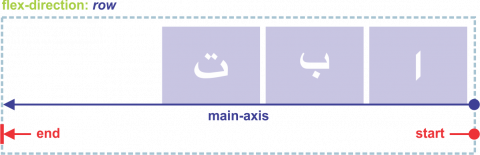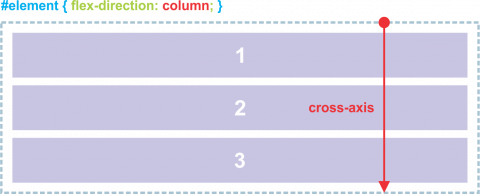CSS: flexbox
Índice
Conceitos básicos
Flexible Box Module, geralmente chamado de flexbox, foi projetado como modelo de layout unidimensional, como método capaz de organizar espacialmente os elementos em uma interface, além de possuir capacidades avançadas de alinhamento dos elementos de uma página web.
Em sua característica de layout unidimensional, destaca-se por tratar cada dimensão, de linhas (horizontal) e colunas (vertical, uma de cada vez. O modelo bidimensional Layout grid, diferentemente, permite o controle simultâneo de colunas e linhas.
Eixos de orientação flexbox
Ao se utilizar o modelo flexbox, praticamente todas as operações realizadas estão relacionadas ao eixo principal (main-axis) e ao eixo transversal (cross-axis). Eles funcionam como linhas básicas de orientação e diagramação dos elementos no desenho do documento web e são fundamentais para sua compreensão.
O primeiro fundamento necessário para compreender o modelo Flexbox é observar a diferença entre eixo principal e eixo perpendicular. Quando vamos posicionar elementos filhos dentro de um elemento pai definido como flexbox, a definição dos eixos de direcão vai orientar o alinhamento ou a justificação dos elementos filhos (flex items). A partir dessa definição, um conjunto de propriedades flexbox vão alinhar e justificar o conteúdo ao longo de um eixo ou de outro, com diversas possibilidades de diagramação dos elementos.
[ Imagem exemplo ]
Eixo principal
A propriedade flex-direction define a direção do eixo principal (main-axis) e possui quatro valores possíveis:
flex-direction: row; /* direção inline (em linha, horizontal) */
flex-direction: row-reverse; /* direção inline (em linha, horizontal) */
flex-direction: column; /* direção block (verticalmente, do topo para baixo) */
flex-direction: column-reverse; /* direção block (verticalmente, do topo para baixo) */
- row - direção inline (em linha, horizontal); itens posicionados em ordem natural;
- row-reverse - direção inline (em linha, horizontal), itens posicionados em ordem inversa;
- column - direção block (verticalmente, do topo para baixo); itens posicionados em ordem natural;
- column-reverse - direção block (verticalmente, do topo para baixo); itens posicionados em ordem inversa;
Eixo transversal
Se o valor escolhido for row (linha) ou row-reverse (linha reversa), seu eixo principal se moverá ao longo da linha — na direção inline.
flex-direction:row
O eixo transversal (cross-axix) é perpendicular ao eixo principal (main-axis), logo, se a propriedade flex-direction estiver definida nas linhas, como row ou row-reverse, o eixo transversal estará na direção das colunas, como column ou column-reverse.
Se o valor escolhido for column (coluna) ou column-reverse (coluna reversa), o eixo principal se moverá do topo até o fim da página — na direção block.
flex-direction:column
Do mesmo modo, se o eixo principal for definido nas colunas, como column ou column-reverse, então o eixo transversal estará na direção das linhas, como row ou row-reverse.
Linhas de Início e Fim
Outro fundamento importante para compreender o Flexbox é saber que o modelo não admite nenhuma premissa em relação ao modo de escrita dos elementos do documento HTML. Nas primeiras versões do CSS, os modelos de diagramação utilizavam a orientação da escrita horizontal, da esquerda para a direita. A Internet, em sua diversidade de usos, abrange uma variedade de modos de escrita na atualidade, com possibilidades que podem ter início diverso do modelo ocidental, com início da direita para a esquerda, por exemplo, com novas linhas aparecendo uma após a outra.
Outra área crítica em termos de compreensão é como o Flexbox não faz nenhuma premissa sobre o modo de escrita do documento. No passado, o CSS utilizava fortemente os modos de escrita horizontal e da esquerda para a direita. Métodos modernos de layout abrangem uma variedade de modos de escrita e, portanto, não assumimos mais que uma linha de texto começará no canto superior esquerdo do documento e sigará para o lado direito, com novas linhas aparecendo uma após a as outra.
Essa discussão sobre a relação entre o flexbox e a especificação do modo de escrita será abordada um artigo posterior, contudo, a descrição a seguir explica brevemente porque não se fala sobre esquerda e direita/ acima e abaixo quando descreve-se a direção para a qual os elementos flex fluem.
Se o valor da propriedade flex-direction for row (linha), considerando o estilo de escrita ocidental, a borda inicial do eixo principal estará localizada à esquerda e a borda final, à direita.
Working in English the start edge is on the left.
Considerando um idioma como o Árabe, que possui um estilo de escrita oriental, teremos o inverso: a borda inicia do eixo principal estará localizada à direita e a borda final, à esquerda.
The start edge in a RTL language is on the right.
Em ambos os casos, a borda inicial do eixo transversal está na parte superior do contêiner flex e a borda final, na parte inferior, visto que ambos os idiomas têm um estilo de de escrita horizontal.
Após um tempo de prática, pensar em termos de início e final ao invés de esquerda e direita se tornará natural e será útil ao lidar com outros métodos de layout, como CSS Grid, que seguem os mesmos padrões.
Contêiner Flex
A área de um documento que faz uso do flexbox é chamada de contêiner flex. Para criar essa estrutura, define-se o valor da propriedade display do elemento representado pelo contêiner como flex ou inline-flex. Desse modo, os elementos-filhos desse contêiner tornar-se-ão do tipo flex. Como todas as propriedades no CSS possuem valores padrão, ao criar um contêiner flex, os elementos nele contidos apresentarão o seguinte comportamento:
Exibição em linha (o padrão do flex-direction é row).
Alinhamento na borda inicial do eixo principal.
Não há expansão no eixo principal, mas pode haver contração.
Haverá expansão vertical para preencher a altura do eixo transversal.
A propriedade flex-basis (en-US) estará definida como auto.
A propriedade flex-wrap estará definida como nowrap.
O resultado final é que todos os elementos serão alinhados em uma linha, usando o tamanho do conteúdo como o tamanho no eixo principal. Se houver mais itens do que é possível caber no container, não haverá uma quebra de linha; ao invés disso, irão ultrapassar o limite horizontal da página. Se alguns elementos forem mais altos que outros, todos os itens se estenderão ao longo do eixo transversal para preencher seu tamanho total.
É possível conferir essas questões no exemplo prático abaixo. Tente editar ou adicionar mais itens para testar o comportamento inicial do Flexbox.
Propriedade flex-direction
A propriedade flex-direction permite alterar a direção na qual os elementos flex serão exibidos ao longo do eixo principal. Definindo a propriedade flex-direction como row-reverse (linha reversa) ainda teremos os elementos dispostos em uma linha, entretanto, as linhas inicial e final serão trocadas.
Se mudarmos a flex-direction para a column (coluna), o eixo principal exibirá os elemento em uma coluna. Trocando o valor para column-reverse (coluna reversa) fará com que as linhas inicial e final sejam novamente trocadas.
No exemplo prático abaixo tem-se a propriedade flex-direction definida como row-reverse. Experimente os outros valores - row, column e column-reverse - para ver o que acontece com o conteúdo.
Quebra de linha com "flex-wrap"
Embora o flexbox seja um modelo unidimensional, é possível fazer com que elementos flex sejam agrupados em múltiplas linhas. Ao fazer isso, considera-se cada linha como um novo contêiner flex. Qualquer distribuição espacial ocorrerá ao longo essa linha, sem referência às linhas de ambos os lados. Para gerar a quebra automática das linhas adicione a propriedade flex-wrap com o valor wrap. Assim, se elementos forem muito grandes para serem exibidos em uma única linha, eles serão agrupados em outras linhas.
O exemplo prático abaixo contém elementos flex aos quais foi dada uma determinada largura, cuja soma totaliza um valor grande demais para caber no container. Visto que a propriedade flex-wrap está definida como wrap, os itens serão reorganizados em mais de uma linha. Trocando-se para nowrap, que também é o valor inicial, eles encolherão para caber no contêiner, porque estão usando valores iniciais de flexbox que permitem que os itens encolham. O uso do nowrap causaria um vazamento se os itens não encolhessem ou não diminuíssem o suficiente para caber.
Saiba mais sobre o empacotamento de itens flexíveis no guia Masterização de Empacotamento de Itens Flexíveis (em Inglês).
Propriedade abreviada flex-flow Pode-se combinar as propriedades flex-direction e flex-wrap de forma abreviada através da propriedade flex-flow. O primeiro valor especificado é o flex-direction e o segundo valor é o flex-wrap.
No exemplo prático abaixo, tente alterar o primeiro valor para um dos valores permitidos para a propriedade flex-direction - row, row-reverse, column ou column-reverse, e também altere o segundo para wrap e nowrap.
Expansão, encolhimento e tamanho dos elementos flex Para ter mais controle sobre os elementos flex é possível alterá-los diretamente utilizando as três propriedades abaixo:
flex-grow (en-US) flex-shrink (en-US) flex-basis (en-US) Na presente seção, examinar-se-á brevemente tais propriedades. Para se aprofundar neste conteúdo sugete-se o tutorial Taxas de Controle de Elementos Flex ao Longo do Eixo Principal (em inglês).
Antes que essas propriedades possam fazer sentido, é preciso compreender o conceito de espaço disponível. Quando se modifica o valor das propriedades acima, altera-se a forma que o espaço disponível é distribuído entre os elementos. Tal conceito de espaço disponível também é relevante quando se trata do alinhamento.
Conforme o exemplo abaixo, se houver três elementos com 100 pixels de comprimento em um contêiner de 500 pixels, então o espaço total necessário para acomodá-los será de 300 pixels. Desse modo, sobrarão 200 pixels de espaço útil. Se os valores iniciais não forem modificados, então o flexbox posicionará esse espaço após o último item.
This flex container has available space after laying out the items.
Se for necessário que os elementos cresçam proprocionamente ou não e preencham o espaço disponível, deverá haver método que faça essa distribuição espacial entre eles, conforme será visto nas seções subsequentes.
Propriedade flex-basis A propriedade flex-basis define o tamanho inicial dos elementos, em unidades de pixel, antes que o espaço remanescente seja redistribuído. O valor inicial desta propriedade é auto — neste caso o navegador observa se os itens possuem o mesmo tamanho. No exemplo acima, todos os itens têm uma largura de 100 pixels, que é utilizada como padrão na propriedade flex-basis.
Se os elementos não possuírem um tamanho padrão, então as dimensões dos seus conteúdos (imagem, texto, etc) serão passadas como parâmetro para propriedade flex-basis. É por isso que quando escreve-se display: flex no elemento-pai para criar o contêiner, todos os elementos-filhos se organizam em linha e ocupam apenas o espaço necessário para exibir seu conteúdo.
Propriedade flex-grow Com a propriedade flex-grow definida como um inteiro positivo, os elementos flex podem crescer ao longo do eixo principal, a partir do valor mínimo estabelecido no flex-basis. Isto fará com que o elemento se estique e ocupe qualquer espaço disponível nesse eixo ou uma proporção dele, caso outros elementos-irmãos também possam crescer.
Atribuir o valor 1 à propriedade flex-grow fará com que o espaço disponível no contêiner flex seja igualmente distribuído entre todos os elementos do exemplo acima. Logo, os elementos-filhos irão se expandir para preencher o contêiner no sentido do eixo principal.
Como visto no parágrafo anterior, a propriedade flex-grow pode ser empregada para distribuir o espaço proporcionalmente entre os elementos de um contêiner, contudo, se atribuirmos ao primeiro elemento o valor 2 parae 1 aos elementos restantes, duas partes serão dadas ao primeiro elemento (100px de 200px totais) e uma parte para cada um dos outros dois elementos (50px de 200px totais).
Propriedade flex-shrink Enquanto a propriedade flex-grow permite aumentar a largura dos elementos dentro do contêiner para completar o espaço disponível no eixo principal, a propriedade flex-shrink faz o oposto, controlando a redução dos mesmos. Caso não haja espaço suficiente para acomodar todos os elementos e o valor da propriedade flex-shrink seja um inteiro positivo, a largura pode ser reduzida a um valor menor do que a definida na propriedade flex-basis. Assim como na propriedade flex-grow, diferentes valores podem ser atribuídos a um elemento de modo que ele encolha mais do que os outros - um elemento cuja propriedade flex-shrink receba um valor inteiro maior irá diminuir mais do que os seus irmão que tenham valores menores.
O tamanho mínimo do elemento será levado em consideração ao se calcular a quantidade real de encolhimento que ocorrerá, o que significa que a propriedade flex-shrink se comporta de modo potencialmente menos consistente do que a propriedade flex-grow. Examinar-se-á mais detalhadamente o funcionamento desse algoritmo no artigo Taxas de Controle de Elementos Flex ao Longo do Eixo Principal.
Note que os valores para as propriedades flex-grow e flex-shrink são proporcionais. Particularmente, se tivermos todos os nossos elementos definidos como flex: 1 1 200px e então quisermos que um deles cresça o dobro, temos de definir o elemento como flex: 2 1 200px. Entretanto, podemos escrever flex: 10 1 200px e flex: 20 1 200px se quisermos.
Abreviatura para os valores das propriedades flex As propriedades flex-grow, flex-shrink, and flex-basis raramente são empregas de forma individual. Usualmente, elas são combinadas através da propriedade de abreviação flex. A abreviatura flex permite definir os três valores na seguinte ordem: flex-grow, flex-shrink, flex-basis.
O exemplo prático abaixo permite que sejam testados diferentes valores com a propriedade de abreviação flex; lembre-se que o primeiro campo corresponde à propriedade flex-grow, onde um valor inteiro e positivo faz-se o elemento crescer. O segundo campo é a propriedade flex-shrink e, ao contrário do anterior, um valor inteiro e positivo pode fazer os elementos encolherem, mas somente se o seu comprimento total ultrapassar o limite horizontal do contêiner, no sentido do eixo principal. O último campo contém a propriedade flex-basis, que define o valor base, em unidades de pixel, para aumentar e diminuir o elemento quando da aplicação das propriedades anteriores.
Há ainda alguns valores de abreviação predefinidos, que cobrem a maioria dos casos de uso. São aplicados com frequência em turoriais e, normalmente, suprem todas as necessidades práticas. Os valores predefinidos podem ser vistos abaixo:
flex: initial flex: auto flex: none flex: <positive-number> Definir flex: initial reseta os elementos para valores-padrão do Flexbox, sendo equivale a flex: 0 1 auto. Neste ultimo caso, o valor da propriedade flex-grow é 0, então os elementos não irão crescer mais do que o tamanho-base definido na propriedade flex-basis. o valor da propriedade flex-shrink é 1, indicando que o elemento pode ser reduzido caso seja necessário, para evitar que o limite do contêiner seja ultrapassado. Por fim, o valor da propriedade flex-basis é auto e assim será usad o tamanho mínimo necessário para preencher a dimensão do eixo principal.
Definir flex: auto é equivalente a flex: 1 1 auto. Essa configuração é semelhante a flex:initial, mas nesse caso os elementos podem aumentar para preencher o contêiner ou diminuir se necessário, para evitar o transbordamento lateral da tela.
Definir flex: none irá criar um elemento flex totalmente inflexível, sendo o equivalente a escrever flex: 0 0 auto. O elementos não poderão crescer ou diminuir, mas serão criados usando o flexbox com a propriedade flex-basis com o valor auto.
Outra abreviação normalmente vista em tutoriais é flex: 1 ou flex: 2 e assim por diante, o que equipara-se a flex: 1 1 0. Os elementos podem crescer ou diminuir a partir da propriedade flex-basis com valor nulo.
Teste essas formas abreviadas no exemplo prático abaixo:
Alinhamento, justificação e distribuição de espaço livre entre os elementos Um atributo chave do flexbox é a capacidade de alinhar e justificar os elementos flex nos eixos principal e transversal e distribuir o espaço entre eles.
Propriedade align-items A propriedade align-items irá alinhar os elementos no eixo transversal.
O valor inicial desta propriedade é stretch e é por essa razão que, por padrão, os elementos flex se estendem até a maior altura. De fato, eles se esticam para preencher o contêiner flex - o item mais alto define a altura deste.
Pode-se definir a propriedade align-items como flex-start, de modo que os elementos fiquem alinhados com topo do contêiner, flex-end para alinhá-los a partir da base ou center, para que o alinhamento seja centralizado.
Teste essa propriedade e seus possíveis valores no exemplo prático abaixo — colocou-se uma determinada altura no contêiner flex, de modo que se perceba como os elementos podem ser movidos no interior do mesmo. Veja o que acontece ao definir cada um dos possíveis valores da propriedade align-items:
stretch flex-start flex-end center
Propriedade justify-content
A propriedade justify-content (en-US) é empregada para alinhar os elementos ao longo do eixo principal, cuja direção (row ou column) é definida a partir da propriedade flex-direction. O valor inicial é flex-start, que alinha os elementos rente à borda esquerda do contêiner, mas também pode ser definido como flex-end, que resulta em um alinhamento oposto, rente à borda direita do contêiner, ou center, para alinhá-los ao centro.
O valor space-between pode ser usado pode ser usado para ocupar todo o espaço livre após a disposição dos itens e dividí-lo igualmente entre os itens, para que haja a mesma quantidade de espaço entre cada elemento. Para gerar uma quantidade igual de espaço à direita e à esquerda, usa-se o valor space-around.
Tente os seguintes valores da propriedada justify-content no exemplo prático abaixo:
stretch flex-start flex-end center space-around space-between
No artigo Alinhando Elementos em um Contêiner Flex (em inglês) tais propriedades serão abordadas mais detalhadamente, de modo a compreender melhor o seu funcionamento. Contudo, os exemplos simples abordados aqui serão úteis na maioria dos casos.
Próximos passos Após ler este artigo, você deve ser capaz de compreender as características básicas do Flexbox. No próximo artigo, iremos examinar como essa especificação se relaciona com outras partes do CSS (em inglês).